Comment utiliser le clavier PC sur un téléphone portable »wiki utile Taper si facilement et rapidement!
Vous voulez taper rapidement sur votre téléphone portable? Ne vous inquiétez pas, vous pouvez utiliser cette méthode pour connecter facilement votre clavier PC à votre téléphone portable. Allez, voyez comment terminer!
Voulez-vous taper rapidement sur votre téléphone portable? Avez-vous essayé d'utiliser un clavier PC sur votre téléphone portable?
Lorsque vous travaillez dans un bureau ou effectuez des missions sur le campus, des données doivent être insérées dans votre téléphone portable. Comme les fichiers envoyés via les réseaux sociaux.
Si vous êtes paresseux pour le déplacer vers un PC, effectuer des tâches sur le téléphone portable n'est pas difficile. Bien sûr, à l'aide d'un clavier physique connecté pour vous faciliter la frappe.
Pouvez-vous connecter un clavier PC à un HP? Bien sûr, gang. Allez, voyez le chemin complet ci-dessous!
Comment utiliser un clavier physique sur un téléphone portable
Le clavier ou le clavier est un appareil utilisé sur un PC pour taper et effectuer des tâches dans Mme Word, écrire l'état sur FB et autres.
Certainement un gang, il y a des moments où vous devez travailler avec un téléphone portable. Taper à l'aide d'un clavier HP est ennuyeux, surtout si vous n'êtes pas habitué à l'utiliser pour le travail.
Pour surmonter ce problème, vous pouvez trouver une solution. L'un d'eux utilise un clavier physique pour taper sur votre téléphone portable.
La méthode est très simple et peut être effectuée à l'aide du clavier que vous avez actuellement. Découvrez la méthode complète ci-dessous:
1. Utilisation du clavier physique sur le HP
Vous pouvez utiliser différents types de claviers physiques pouvant être connectés à un HP . L'un des plus standard est un clavier conventionnel.
Non seulement utilisé pour les PC, les claviers conventionnels peuvent également être utilisés pour taper sur votre téléphone portable. Le problème est que ce type de clavier ne fournit qu'un seul câble avec un port USB Type-B.
Pendant ce temps, le port sur le HP est conçu en utilisant USB Type-A ou C. Vous avez donc besoin d'un alias USB OTG On-The-Go , cet accessoire peut connecter deux types d'USB.

Cette fois, vous devez utiliser un OTG USB avec une femelle de type B et un port USB de type masculin correspondant à votre port mobile. Vous pouvez acheter cette clé USB dans une boutique d'accessoires HP ou via un site d'achat en ligne.
Si vous avez configuré un clavier et un USB OTG, il vous suffit de le connecter à votre téléphone portable. Pour savoir si votre téléphone portable est connecté au clavier, vous pouvez voir comment ci-dessous:
Étape 1 - Entrez les paramètres HP, puis sélectionnez Paramètres supplémentaires et sélectionnez Langue et saisie
- Les paramètres de votre téléphone portable peuvent être différents, vous recherchez essentiellement des paramètres de langue et d'entrée.
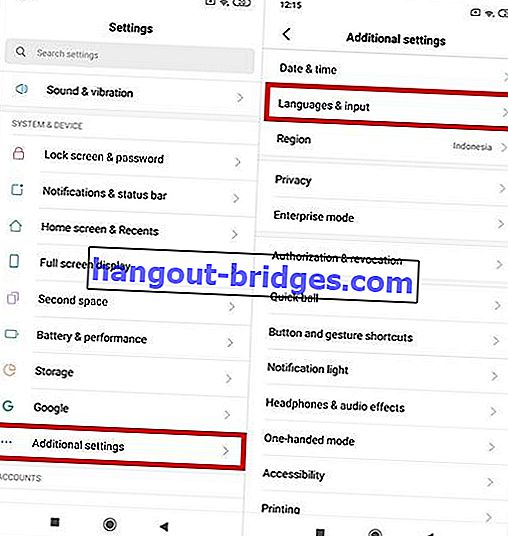
Étape 2 - Sélectionnez le clavier physique
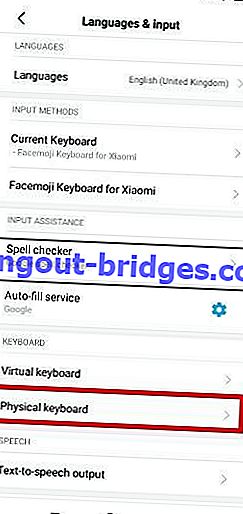
Étape 3 - Votre clavier apparaîtra dans la colonne Clavier physique
- Le clavier connecté apparaîtra dans la colonne Clavier physique, s'assurant que vos paramètres de clavier sont écrits par défaut.
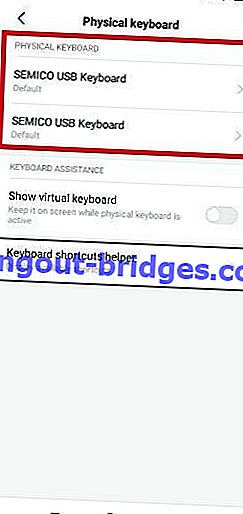
Les smartphones capables de lire le clavier physique seront connectés automatiquement. Cependant, certaines marques HP telles que Vivo, Oppo et Realme ne peuvent pas être connectées à un clavier physique.
Si vous utilisez une marque autre que Jaka, mais que vous ne pouvez toujours pas vous connecter avec le clavier, vous pouvez le vérifier avec l'application Easy OTG Checker.
En utilisant cette application, vous pouvez savoir si l'USB utilisé est connecté à votre téléphone portable. La méthode est assez simple, vous pouvez voir ci-dessous:
Étape 1 - Ouvrez l'application Easy OTG Checker, puis cliquez sur le point d'interrogation
- Assurez-vous de connecter l'USB OTG à votre téléphone portable.
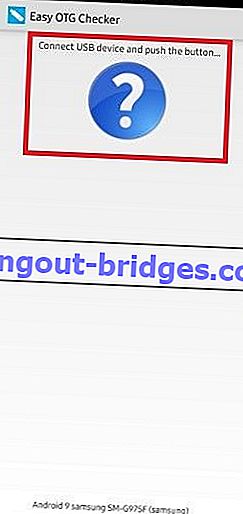
Étape 2 - Cliquez sur OK et les résultats apparaîtront
- Vous recevrez une liste de contrôle si l'USB est connecté et une croix si vous ne pouvez pas vous connecter.
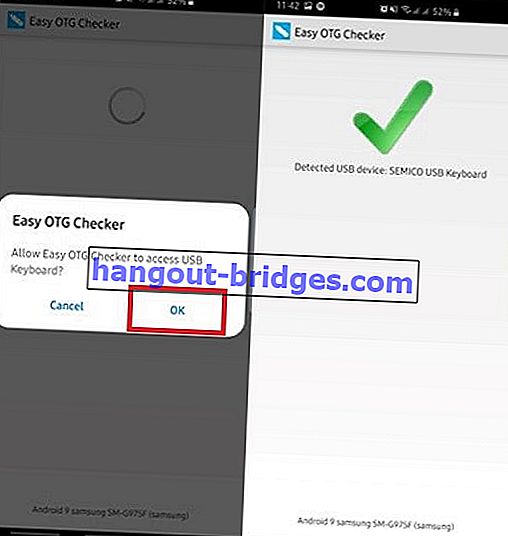
2. Utilisation d'un clavier Bluetooth sur le HP
Ensuite, connectez le clavier Bluetooth au téléphone portable . La façon dont vous pouvez le faire est très facile et ne nécessite pas du tout l'aide de l'USB OTG.
Vous pouvez suivre les étapes simples ci-dessous:
Étape 1 - Activez le Bluetooth sur les deux appareils
Étape 2 - Jumeler via HP
- L'appairage peut se faire comme d'habitude, votre téléphone portable et votre clavier seront connectés automatiquement en cas de succès.
- S'il ne peut pas être utilisé, vous pouvez définir votre clavier par défaut via les paramètres de langue et de saisie.

C'est la façon de connecter le clavier physique au téléphone portable pour pouvoir taper plus facilement. Avez-vous une autre façon, gang?
Écrivez votre opinion dans la colonne des commentaires, oui. Rendez-vous dans le prochain article!
Lisez également des articles sur le clavier ou d'autres articles intéressants de Daniel Cahyadi



